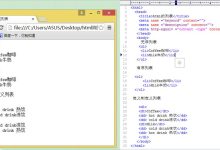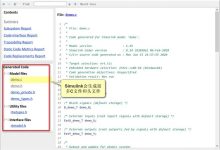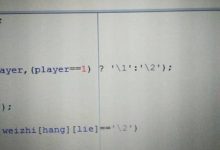MySQL中如何编辑my.ini配置文件?
MySQL作为一种流行的数据库管理系统,其使用广泛。在使用MySQL时,我们经常需要编辑my.ini配置文件以进行一些自定义配置,以满足特定的需求。本文将介绍如何在Windows中编辑my.ini配置文件。
第一步:找到my.ini文件位置
my.ini文件通常位于MySQL安装目录的bin文件夹下,例如C:\Program Files\MySQL\MySQL Server 8.0\bin。如果找不到该文件,可以在命令行中使用以下命令查找:
“`bash
dir my*.ini /s
该命令将在系统中搜索所有以my开头,以.ini结尾的文件,并返回它们的路径。请注意,该命令可能需要一段时间才能完成搜索过程。
第二步:备份my.ini文件
在编辑my.ini文件之前,最好备份一下该文件,以免修改后出现不可逆转的错误。您可以简单地将文件复制到其他位置作为备份。
第三步:编辑my.ini文件
现在,我们可以开始编辑my.ini文件了。您可以使用任何文本编辑器来编辑该文件,例如记事本或Notepad ++。在打开该文件之前,我们建议您使用管理员权限打开编辑器,因为my.ini文件位于系统文件夹中,一些设置需要管理员权限才能修改。例如,使用记事本打开编辑器时,请右键单击记事本图标,然后选择“以管理员身份运行”。
在my.ini文件中,您将看到一些配置选项,每个选项都有一个标签,用于描述该选项的含义。例如,以下是my.ini文件的一部分:
```bash
[mysqld]
port = 3306
bind-address = 127.0.0.1
max_allowed_packet=256M
在上面的示例中,“[mysqld]”是一个标签,表示下一个段落包含关于MySQL服务的设置。port选项指定MySQL服务器的端口号,bind-address选项指定MySQL服务器侦听的IP地址,max_allowed_packet选项指定单个查询的最大大小。
您可以更改这些选项的值,然后保存该文件。另外,您可以添加新的段落和选项,以实现更高级的自定义设置。例如,要添加一个新选项,请按照以下格式添加到my.ini文件中:
“`bash
[mysqld]
new-option = value
请注意,在对my.ini文件进行更改后,您需要重新启动MySQL服务以使更改生效。
第四步:重新启动MySQL服务
在编辑完my.ini文件后,您需要重新启动MySQL服务以使更改生效。您可以在Windows服务中找到MySQL服务,然后单击“重新启动”按钮,或者使用以下命令在命令行中重新启动该服务:
```bash
net stop mysql
net start mysql
以上命令将停止MySQL服务,然后重新启动。
结论
在使用MySQL时,编辑my.ini文件是一种非常常见的操作。通过对文件进行修改,我们可以自定义MySQL的设置以实现更好的性能和功能。在进行修改my.ini文件时,务必记得备份该文件,并根据需要使用管理员权限打开编辑器。

 国外主机测评 - 国外VPS,国外服务器,国外云服务器,测评及优惠码
国外主机测评 - 国外VPS,国外服务器,国外云服务器,测评及优惠码